Có rất nhiều trường hợp xảy ra lỗi Block tài khoản iTunes, Apple ID trên iPhone 7, 7 plus, 6s, 6s plus, 6, 5s, 5, 4s , và bài viết hướng dẫn Unblock mở khóa tài khoản iTunes Apple ID dưới đây sẽ giúp các bạn có thể thực hiện mở khóa tài khoản của mình để tiếp tục sử dụng tài khoản này, các bạn đã biết cách Unblock mở khóa tài khoản iTunes Apple ID chưa 3 Cách lấy lại tài khoản Apple ID khi bị vô hiệu hóa Cách tạo ID Apple cho iPhone 8, iPhone X, tài khoản iTunes Đăng ký Apple ID, tạo tài khoản Apple ID trên iPhone Cách đăng xuất tài khoản Apple ID trên iPhone Cách tạo ID Apple bằng iPhone
Trước đó 9Mobi.vn đã cùng các bạn tìm hiểu lỗi tài khoản iCloud bị vô hiệu hóa đây cũng là một trong những lỗi khá giống với viecj tài khoản Apple ID bị Block, bị chặn, nếu như tài khoản iCloud của bạn cũng bị chặn, vô hiệu hóa hãy xem lại bài viết khắc phục Tài khoản iCloud bị vô hiệu hóa, còn sau đây chúng ta thực hiện mở khóa Unblock tài khoản Apple ID của mình nhé.
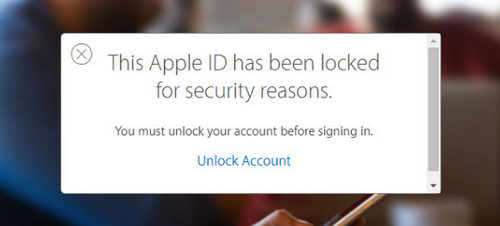
Hướng dẫn Unblock mở khóa tài khoản iTunes Apple ID
* Nguyên nhân tài khoản Apple ID bị khóa, vô hiệu hóa.
Chúng ta có các nguyên nhân tài khoản Apple ID bị khóa, vô hiệu hóa như sau:
+ Tài khoản Apple ID bị khóa, vô hiệu hóa do việc đăng nhập tài khoản này nhiều lần không thành công do sai mật khẩu.
+ Tài khoản Apple ID của bạn có hành vi gian lận trong quá trình sử dụng các ứng dụng, trò chơi trên thiết bị iPhone, IPad.
* Cách khắc phục Unblock mở khóa tài khoản iTunes Apple ID
Chúng ta có thể thực hiện Unblock mở khóa tài khoản Apple ID như sau:
Bước 1 : Các bạn truy cập vào địa chỉ iforgot.apple.com/password/verify/appleid TẠI ĐÂY.
Bước 2 : Sau khi đã truy cập thành công địa chỉ trên chúng ta tiến hành việc đăng nhập tài khoản Apple ID đã bị khóa , vô hiệu hóa tại đây.
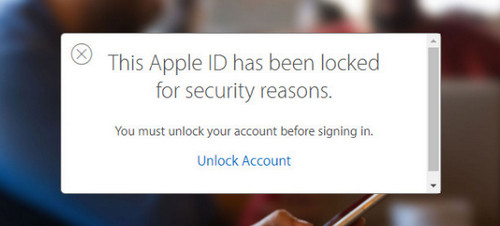
Bước 3 : Đăng nhập thành công trên màn hình sẽ xuất hiện dòng thông báo tài khoản Apple ID này đã bị khóa, các bạn cần phải lựa chọn Trả lời câu hỏi bí mật hoặc Nhận Email để Unblock mở khóa tài khoản Apple ID.
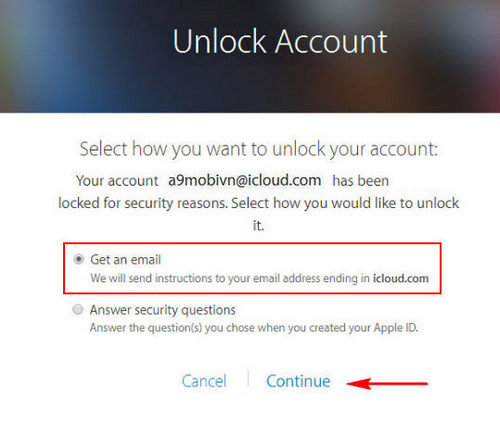
Tại ví dụ này 9Mobi.vn lựa chọn Nhận Email như hình trên
Bước 4 : Sau đó hệ thống sẽ thông báo việc gửi Email đã thành công.
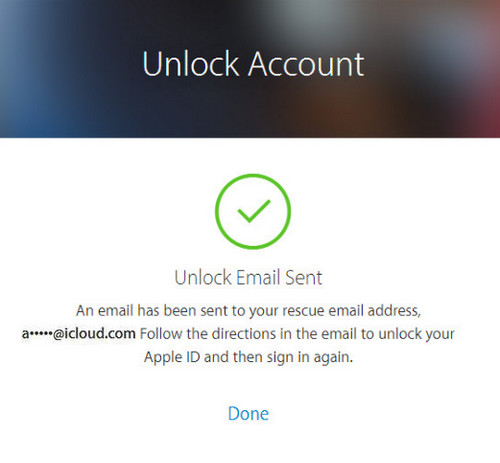
Để Unblock tài khoản Apple ID các bạn cần truy cập vào địa chỉ Mail đã đăng ký Apple ID và tiến hành mở khóa tài khoản.
Bước 5 : Tại hòm thư bạn sẽ nhận được Email thông báo việc mở khóa Unblock tài khoản Apple ID mà chúng ta đang thực hiện, ấn chọn mục Reset Password or Unlock Apple ID như hình dưới.
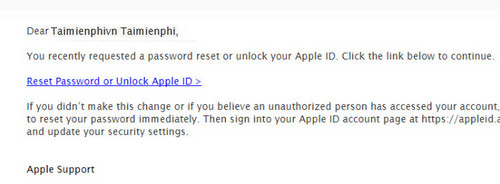
Bước 6 : Chúng ta sẽ quay trở về giao diện trước đó để thực hiện Unblock tài khoản Apple ID, tại đây chúng ta ấn chọn mục Unlock and Change Password .
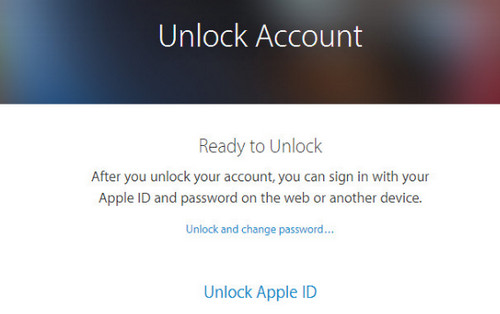
Bước 7 : Tiến hành nhập mật khẩu mới cho tài khoản Apple ID cũng như mở khóa tài khoản Apple ID khỏi bị khóa, vô hiệu hóa.
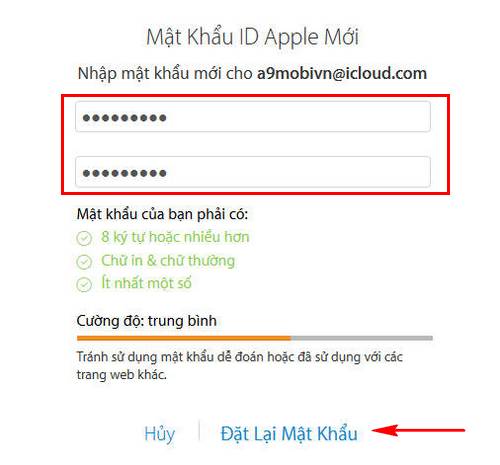
Lưu ý : Mật khẩu tài khoản của bạn không phải là mật khẩu đã được sử dụng trong một năm gần đây, Mật khẩu bao gồm chữ viết Hoa, chữ số.
Bước 8 : Khi bạn đã nhập mật khẩu mới thành công, thì chúng ta cũng đã thực hiện Unblock, mở khóa tài khoản iTunes Apple ID thành công cho thiết bị iPhone của mình rồi đấy.
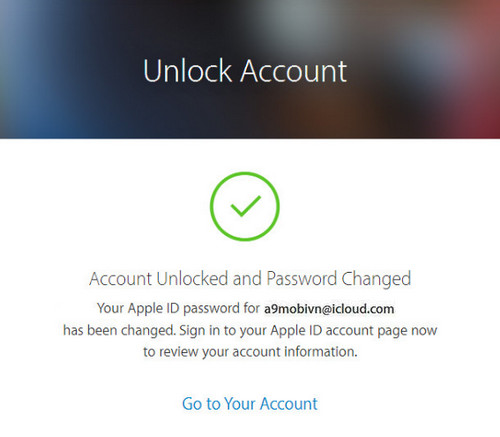
Như vậy chúng ta đã vừa tìm hiểu xong các bước mở khóa tài khoản iTunes, Apple ID cho iPhone, iPad của mình rồi đấy, hy vọng các bạn cũng đã thực hiện việc Unblock mở khóa tài khoản Apple ID của mình rồi. Bên cạnh đó các bạn cũng có thể thực hiện các bước khôi phục mật khẩu Apple ID để Unblock tài khoản Apple ID này để áp dụng, thực hiện khôi phục mật khẩu Apple ID khi bạn đã quên mật khẩu nữa đấy nhé.
https://9mobi.vn/huong-dan-unblock-mo-khoa-tai-khoan-itunes-apple-id-18321n.aspx
